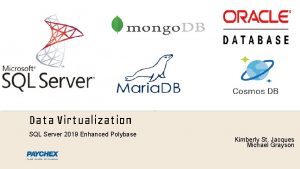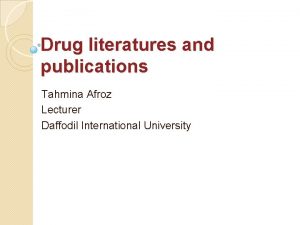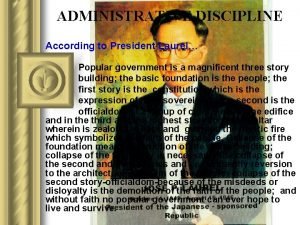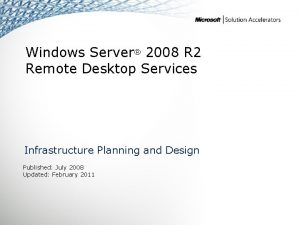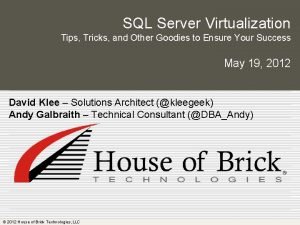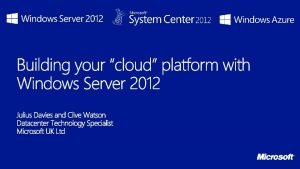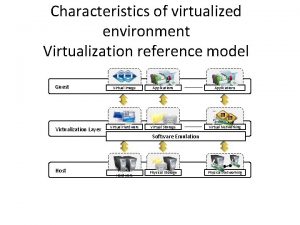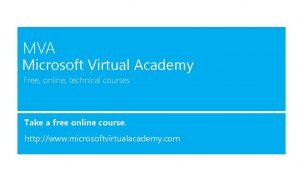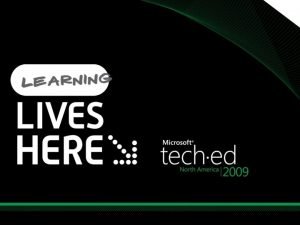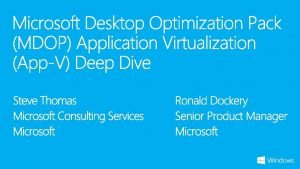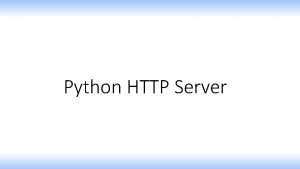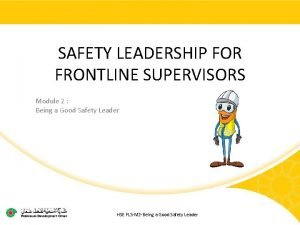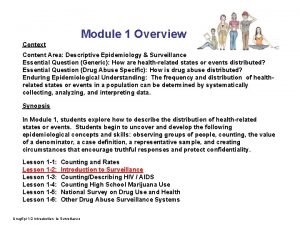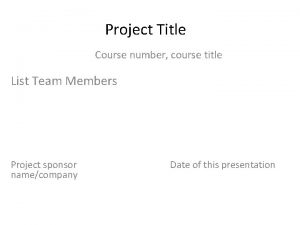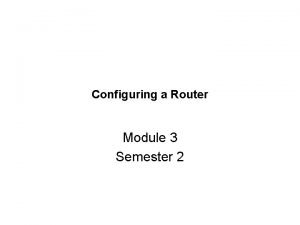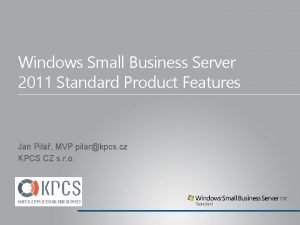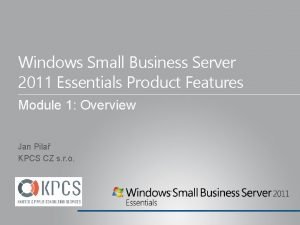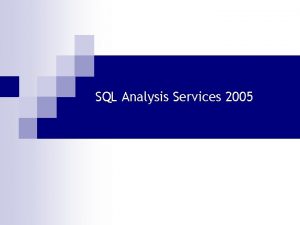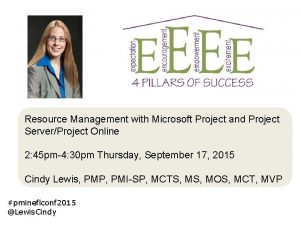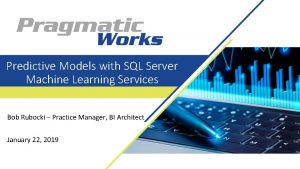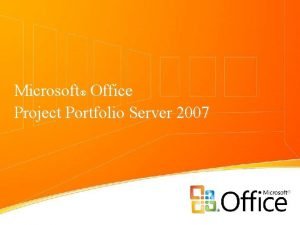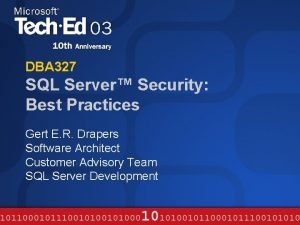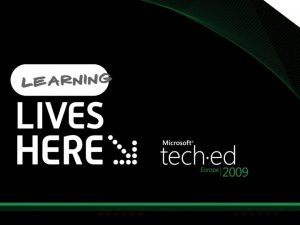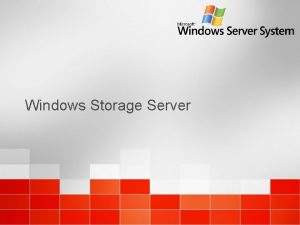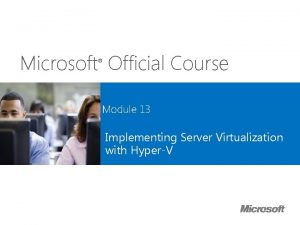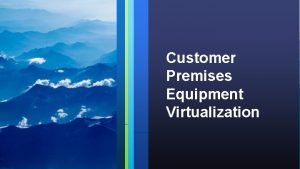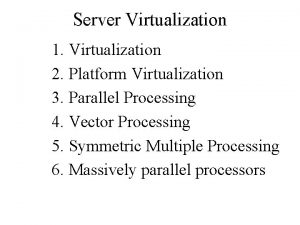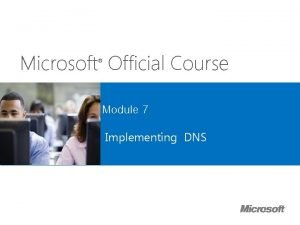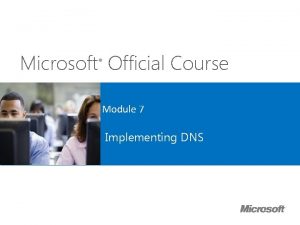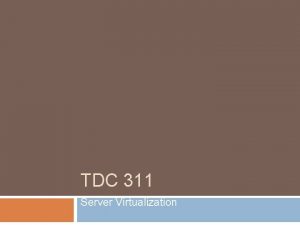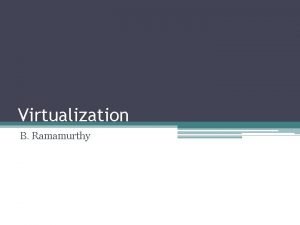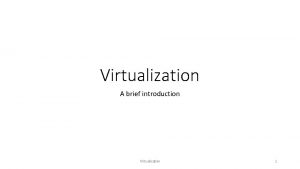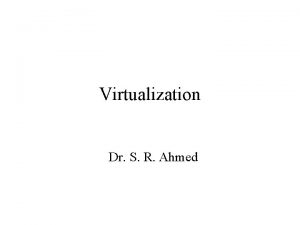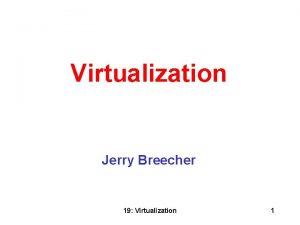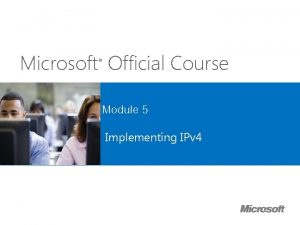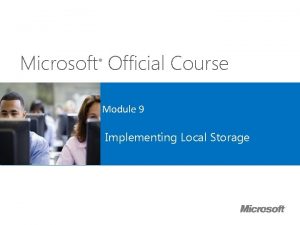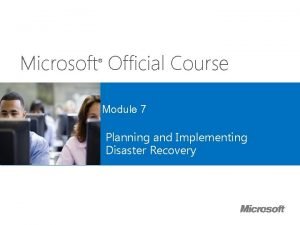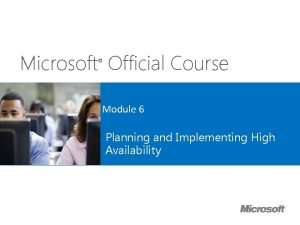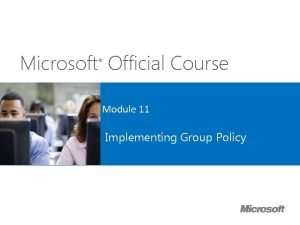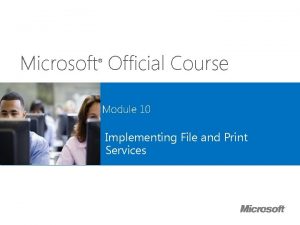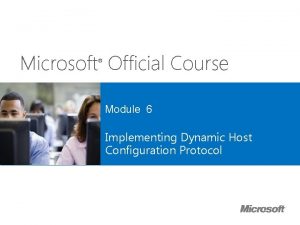Microsoft Official Course Module 13 Implementing Server Virtualization
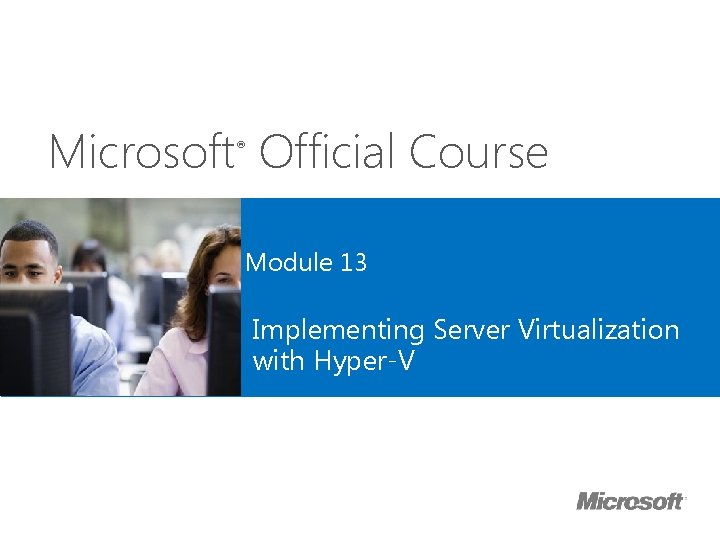
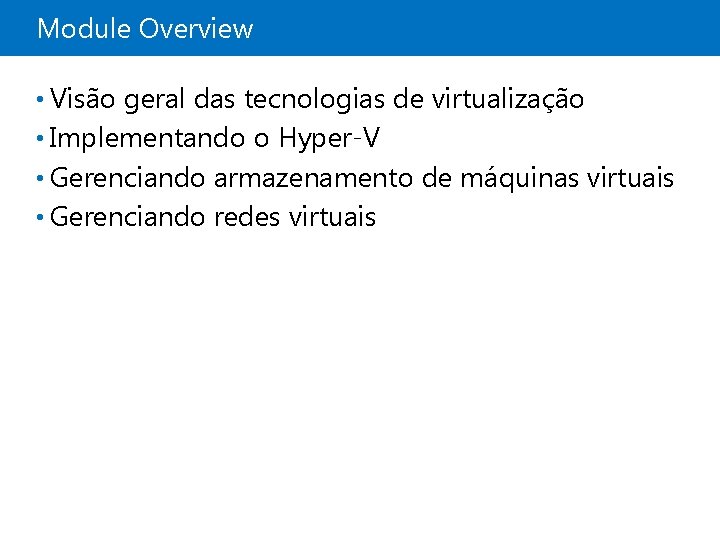
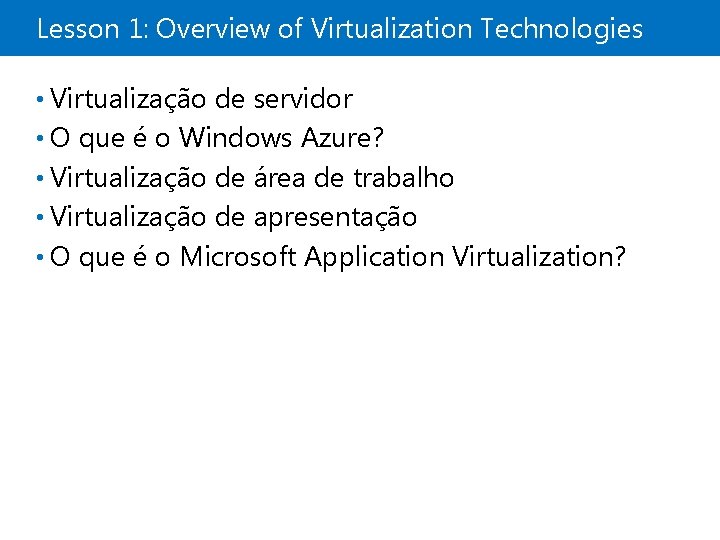


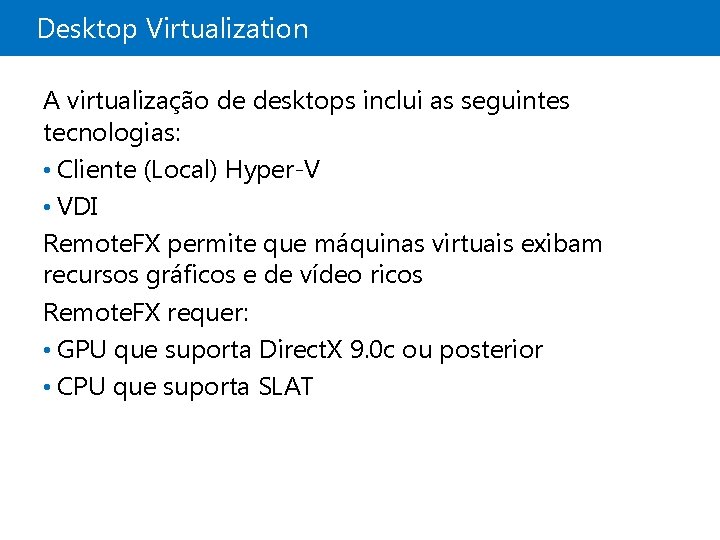



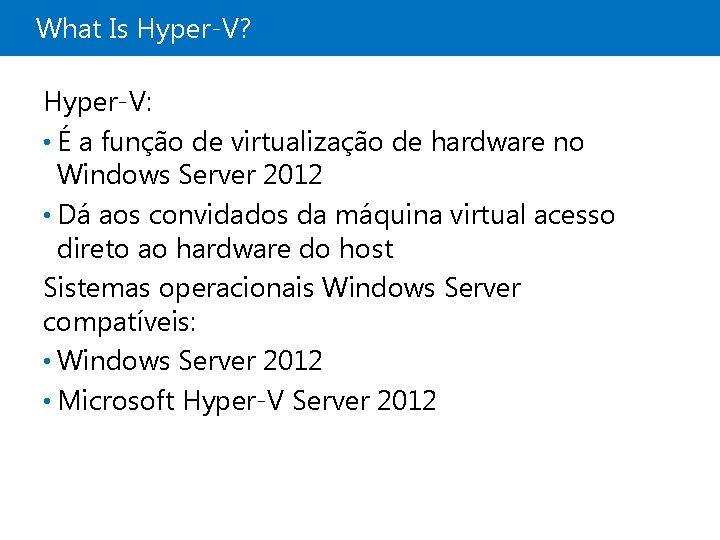


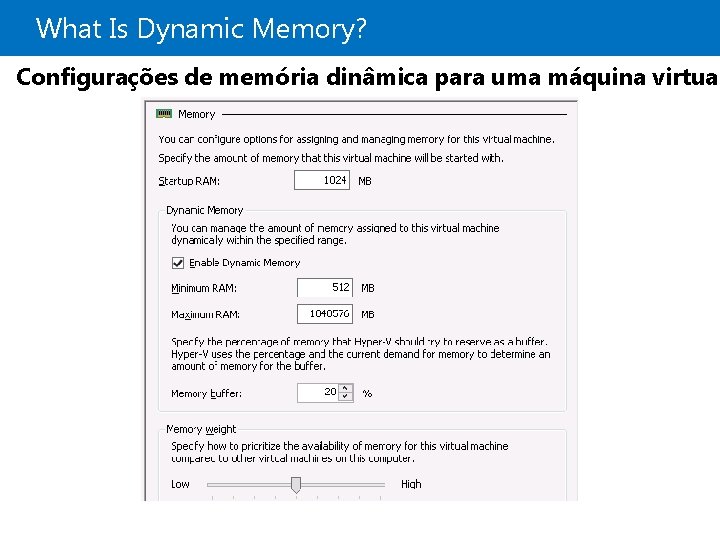
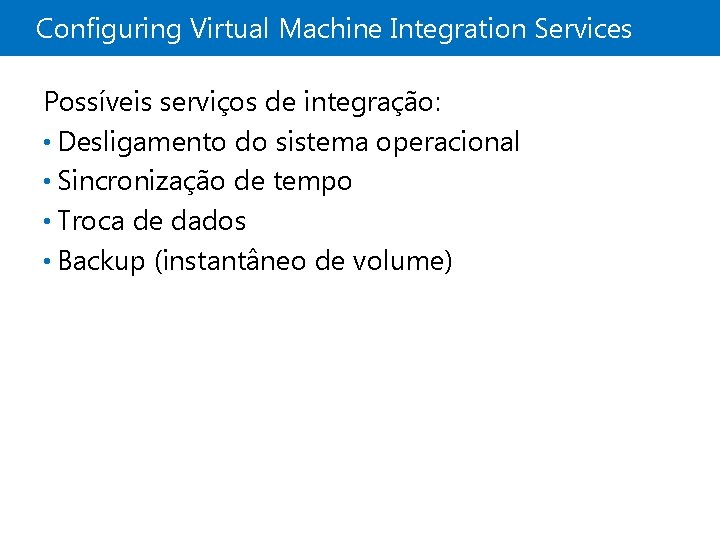


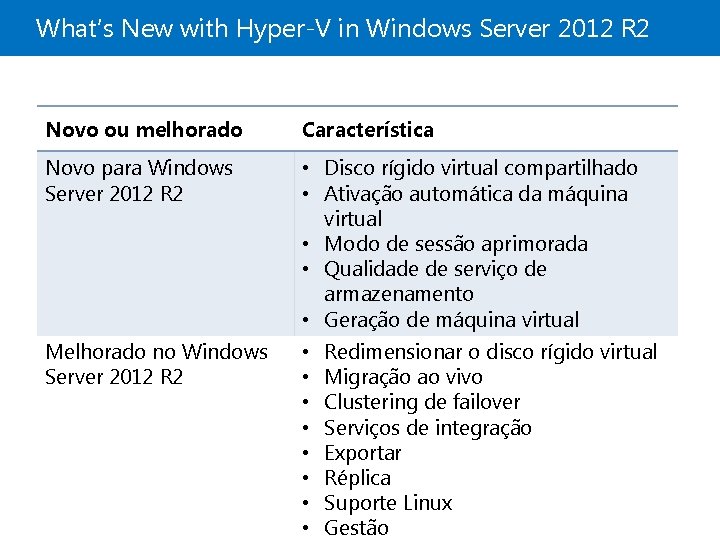



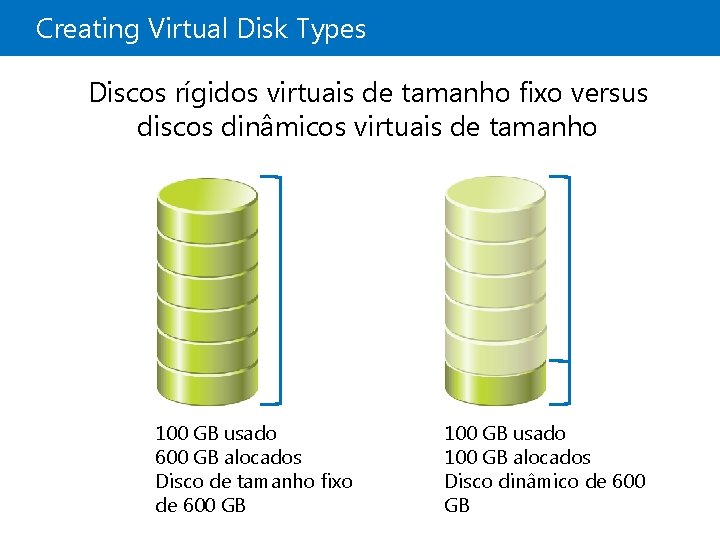


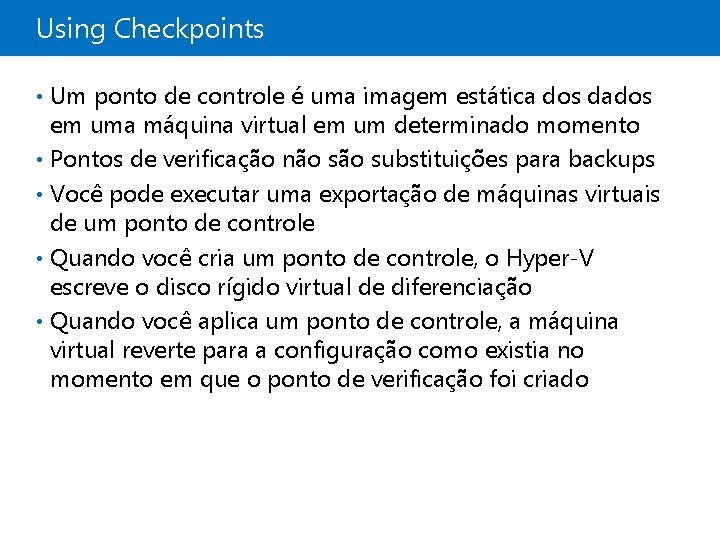
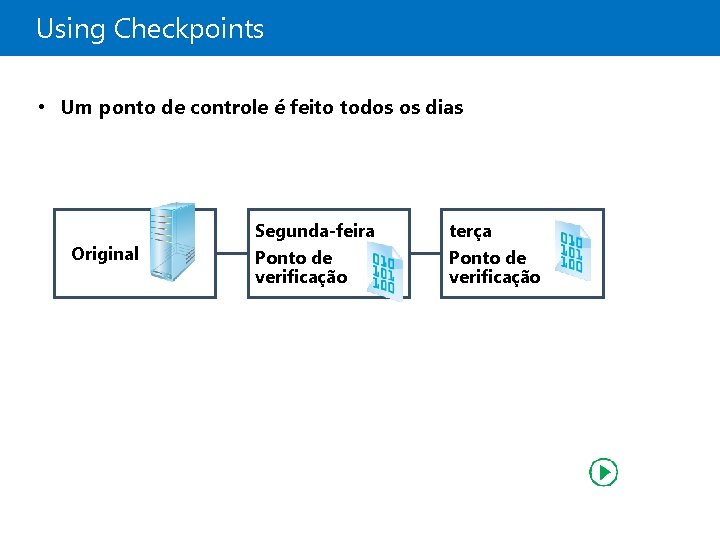
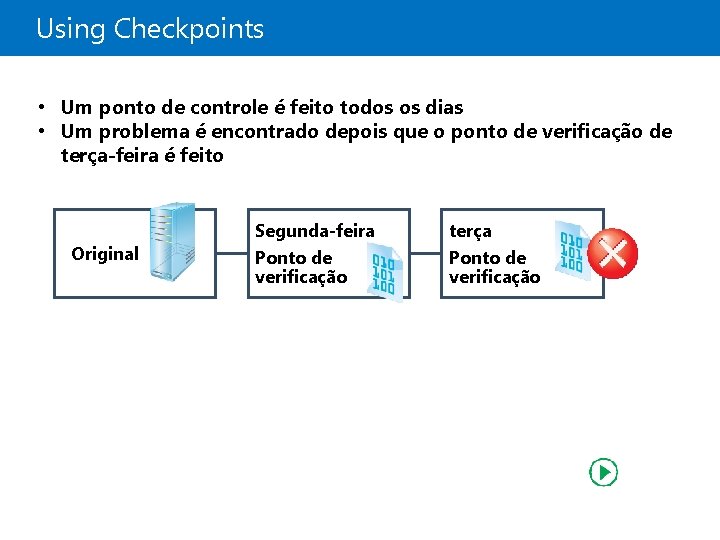
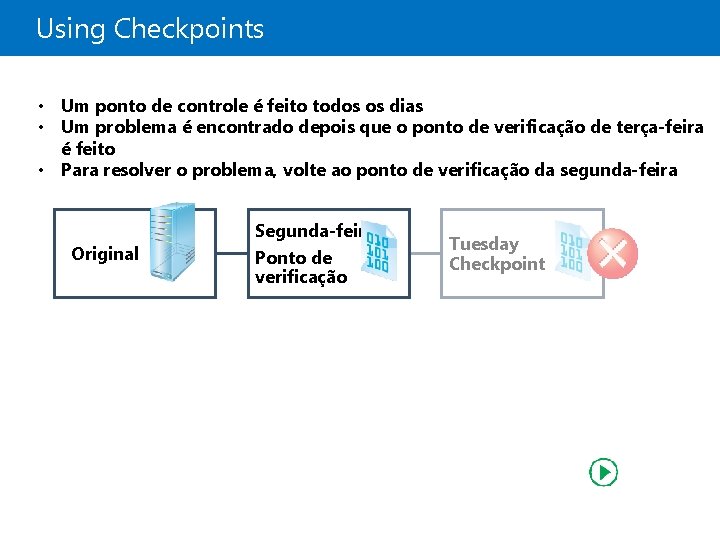
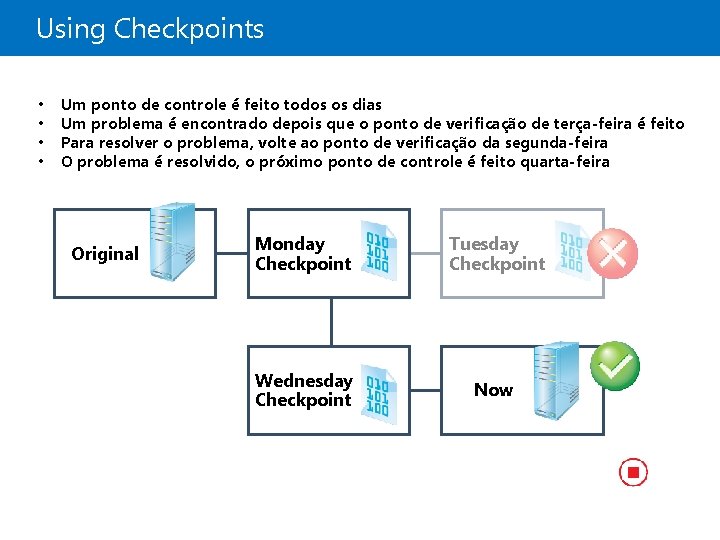


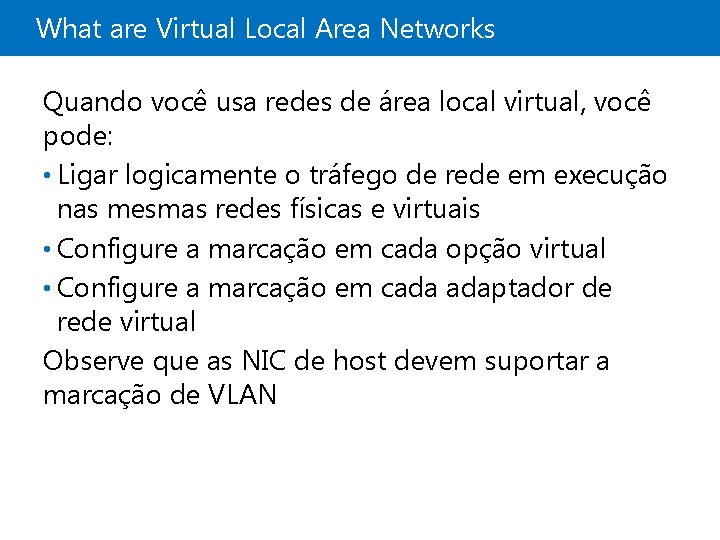

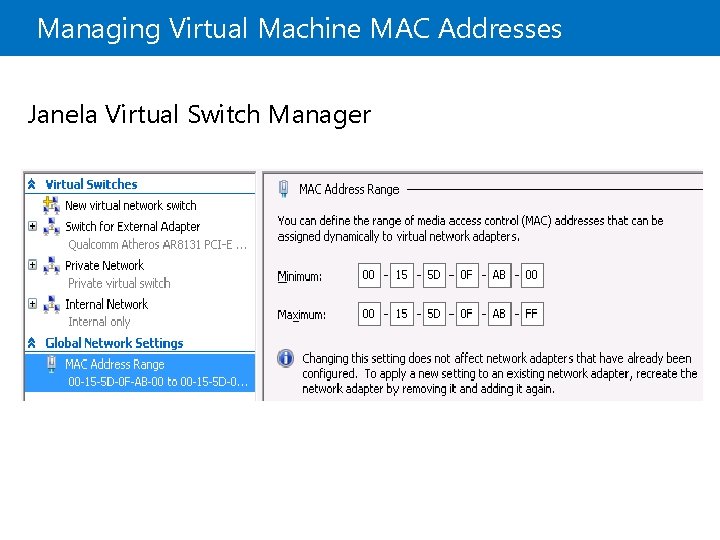
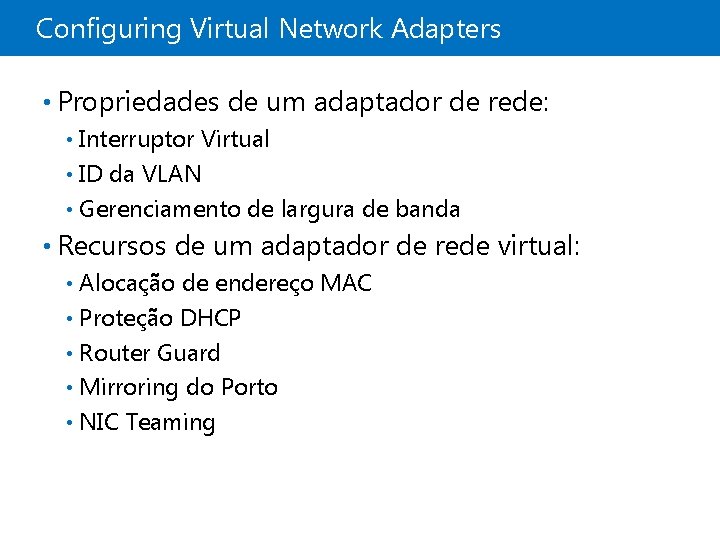
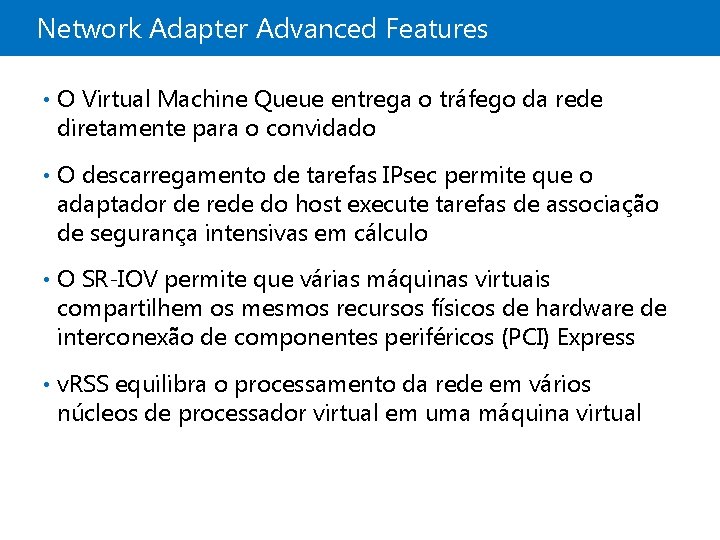

- Slides: 36
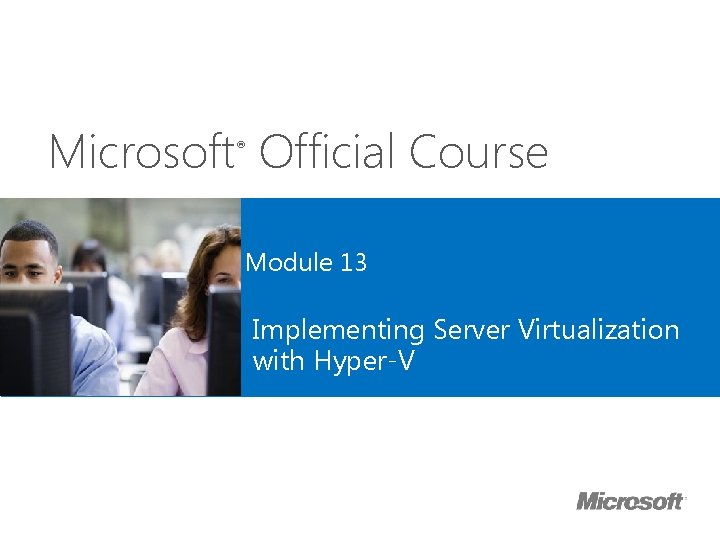
Microsoft Official Course ® Module 13 Implementing Server Virtualization with Hyper-V
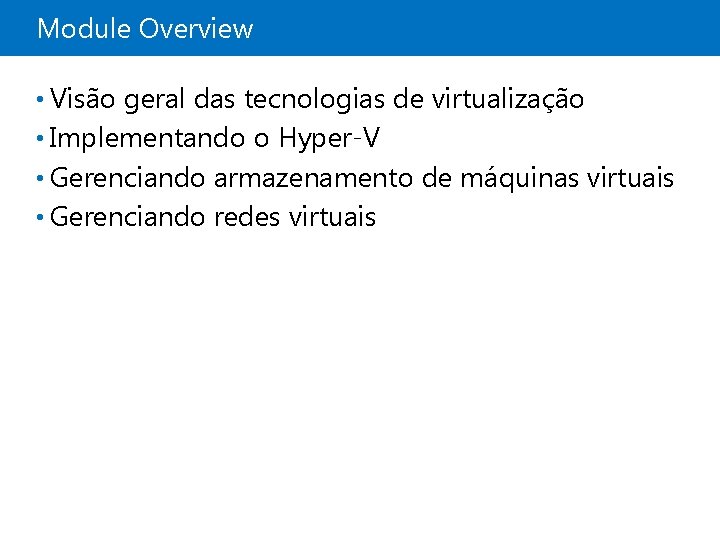
Module Overview • Visão geral das tecnologias de virtualização • Implementando o Hyper-V • Gerenciando armazenamento de máquinas virtuais • Gerenciando redes virtuais
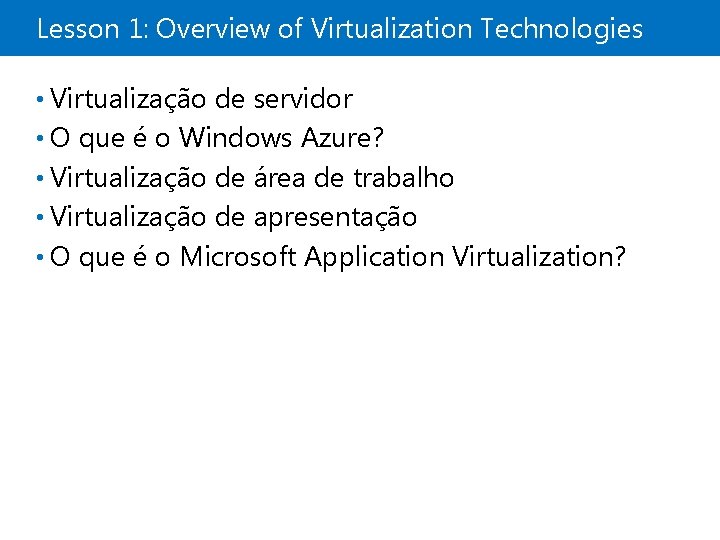
Lesson 1: Overview of Virtualization Technologies • Virtualização de servidor • O que é o Windows Azure? • Virtualização de área de trabalho • Virtualização de apresentação • O que é o Microsoft Application Virtualization?

Server Virtualization Benefícios da virtualização do servidor com o Hyper-V: • Invisível para usuários • As máquinas convidadas podem usar diferentes sistemas operacionais • Uso mais eficiente de hardware • Isolamento de serviço e aplicação • Consolidação da carga de trabalho • Simplifica a implantação do servidor usando: Modelos de máquinas virtuais • Portais de autoatendimento de máquinas virtuais •

What Is Windows Azure? • O Windows Azure é uma plataforma baseada na nuvem para hospedar máquinas e aplicativos virtuais • Você paga apenas pelos recursos que você usa • Você pode aumentar e diminuir a capacidade automaticamente e rapidamente • Você pode usar o Windows Azure para: Sites de hospedagem • Aplicações de produção de host • Anfitrião de máquinas virtuais • Teste soluções de prova de conceito •
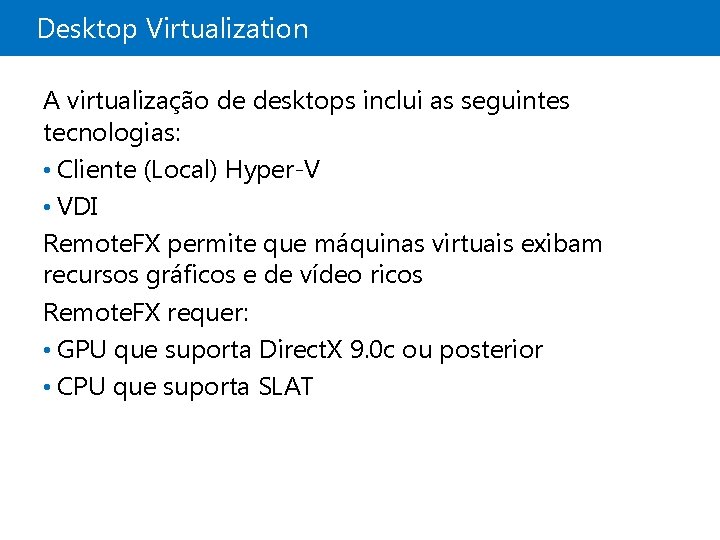
Desktop Virtualization A virtualização de desktops inclui as seguintes tecnologias: • Cliente (Local) Hyper-V • VDI Remote. FX permite que máquinas virtuais exibam recursos gráficos e de vídeo ricos Remote. FX requer: • GPU que suporta Direct. X 9. 0 c ou posterior • CPU que suporta SLAT

Presentation Virtualization Diferenças entre virtualização de desktop e virtualização de apresentação Virtualização de área de trabalho: Os usuários recebem suas próprias máquinas virtuais que estão executando um sistema operacional cliente A área de trabalho e aplicativos são executados em máquinas virtuais • • Virtualização de apresentação: • • Usuários iniciam sessão e executam sessões separadas no servidor A área de trabalho e as aplicações são executadas no servidor host As tecnologias de virtualização de apresentação incluem: Serviços de área de trabalho remota • Área de trabalho completa com RDC • Aplicações usando Remote. App • Acesso remoto através do Gateway RD •

What Is Microsoft Application Virtualization? Benefícios do App-V • Isolamento de aplicação • Aplicativos incompatíveis podem ser executados no mesmo servidor • Transmissão de aplicativos • A implantação do aplicativo é mais rápida • Portabilidade de aplicação • Os aplicativos podem acompanhar usuários em vários computadores UE-V • As configurações do aplicativo e do sistema operacional seguem os usuários em vários computadores

Lesson 2: Implementing Hyper-V • O que é o Hyper-V? • Requisitos de hardware para Hyper-V • Hardware da máquina virtual • O que é memória dinâmica? • Configurando Serviços de Integração de Máquina Virtual • Configurando as ações de inicialização e parada da máquina virtual • Medição de recursos Hyper-V • O que há de novo com o Hyper-V no Windows Server 2012 R 2
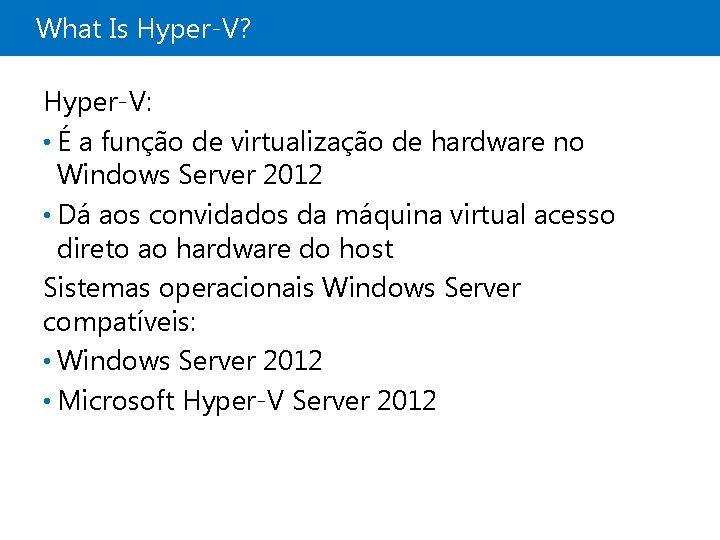
What Is Hyper-V? Hyper-V: • É a função de virtualização de hardware no Windows Server 2012 • Dá aos convidados da máquina virtual acesso direto ao hardware do host Sistemas operacionais Windows Server compatíveis: • Windows Server 2012 • Microsoft Hyper-V Server 2012

Hardware Requirements for Hyper-V Fatores a considerar ao planejar hardware para servidores que executam o Hyper-V: • Características do processador • Deve ter uma plataforma x 64 que suporte virtualização assistida por hardware e Proteção de Execução de Dados • Capacidade de processamento • Memória • Desempenho do subsistema de armazenamento • Taxa de transferência de rede (normalmente várias NICs)

Virtual Machine Hardware As máquinas virtuais possuem o seguinte hardware simulado por padrão: • BIOS • Memória • Processador • IDE Controller 0 e 1 • Controlador SCSI • Adaptador de rede sintética • COM 1 e 2 • Disquete Drive Você pode adicionar o seguinte hardware a uma máquina virtual: • Controlador SCSI (até 4) • Adaptador de rede legado • Adaptador Fibre Channel • Adaptador de vídeo Remote. FX 3 D
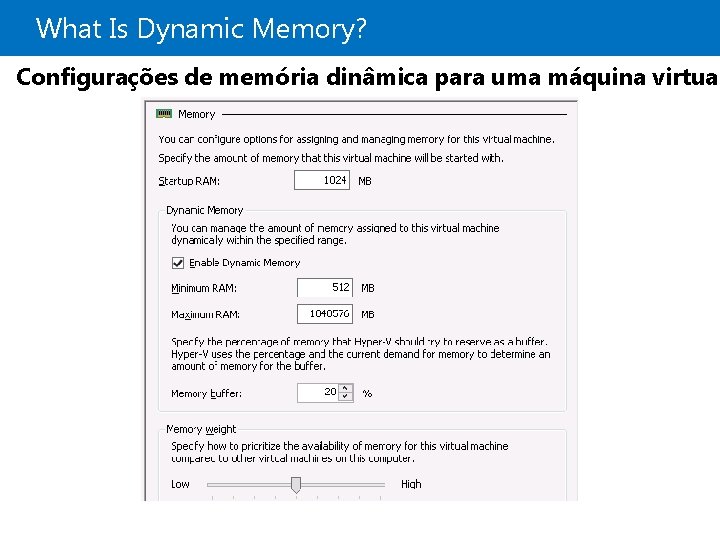
What Is Dynamic Memory? Configurações de memória dinâmica para uma máquina virtual
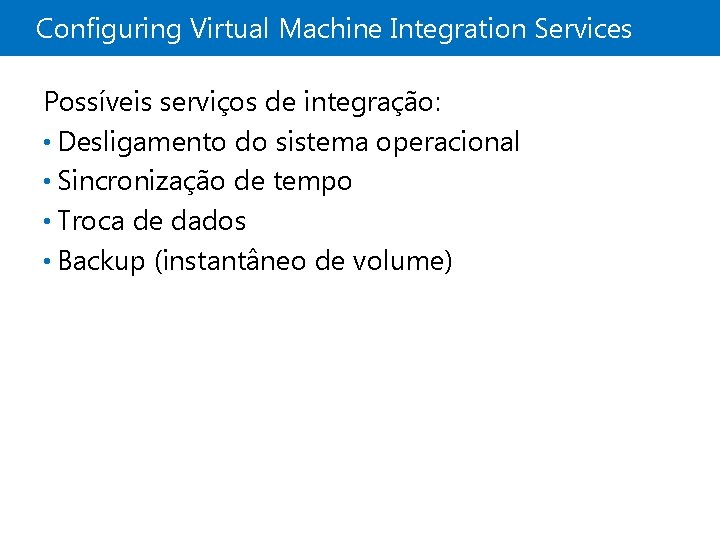
Configuring Virtual Machine Integration Services Possíveis serviços de integração: • Desligamento do sistema operacional • Sincronização de tempo • Troca de dados • Backup (instantâneo de volume)

Configuring Virtual Machine Start and Stop Actions Possíveis ações de início automático: • Nada • Comece automaticamente se ele estivesse sendo executado quando o serviço parou • Sempre comece automaticamente esta máquina virtual Possíveis ações de parada automática: • Salve o estado da máquina virtual • Desligue o sistema operacional convidado

Hyper-V Resource Metering Parâmetros que você pode medir com a medição de recursos: • Uso médio da CPU • Uso médio da memória física, incluindo: Uso mínimo da memória • Uso máximo de memória • • Alocação máxima de espaço em disco • Tráfego de recebido para um adaptador de rede • Tráfego de rede de saída para um adaptador de rede
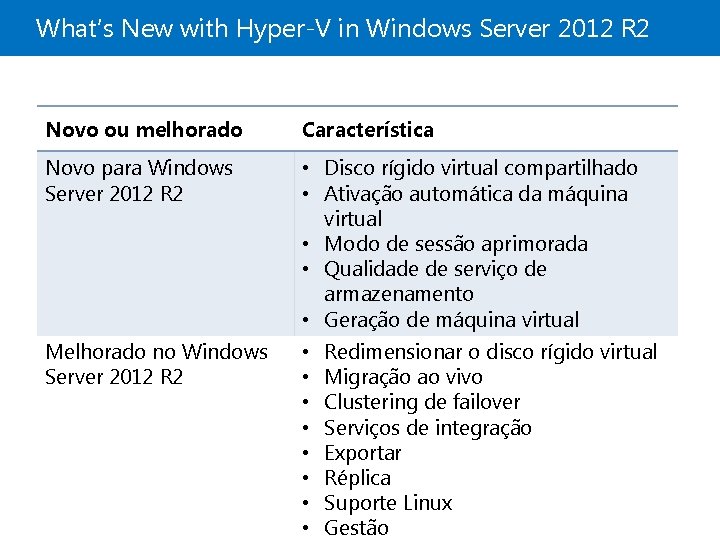
What’s New with Hyper-V in Windows Server 2012 R 2 Novo ou melhorado Característica Novo para Windows Server 2012 R 2 • Disco rígido virtual compartilhado • Ativação automática da máquina virtual • Modo de sessão aprimorada • Qualidade de serviço de armazenamento • Geração de máquina virtual Melhorado no Windows Server 2012 R 2 • • Redimensionar o disco rígido virtual Migração ao vivo Clustering de failover Serviços de integração Exportar Réplica Suporte Linux Gestão

Lesson 3: Managing Virtual Machine Storage • O que é um disco rígido virtual? • O que é SMB 3. 0 • Criando tipos de disco virtual • Gerenciando discos rígidos virtuais • Reduzindo as Necessidades de Armazenamento com Discos Rígidos Virtuais de Diferenciação • Usando Pontos de Verificação

What Is a Virtual Hard Disk? O formato VHDX tem os seguintes benefícios sobre o formato VHD: Os discos podem ser maiores (64 TB versus 2 TB) • O disco tem menos probabilidade de se tornar corrompido • O formato suporta melhor alinhamento quando implantado em um disco de grande setor • O formato suporta maior tamanho de bloco para discos dinâmicos e de diferenciação • • Os discos rígidos virtuais compartilhados podem ser usados por várias máquinas virtuais • Qo. S de armazenamento permite que você limite a IOPS de disco rígido virtual

What Is SMB 3. 0 pode ser usado como armazenamento compartilhado para hospedar máquinas virtuais altamente disponíveis Os seguintes recursos do SMB 3. 0 são úteis ao suportar máquinas virtuais altamente disponíveis: • SMB Transparent Failover • SMB Scale Out • SMB Multichannel • SMB Direct (SMB sobre RDMA) • Criptografia SMB • VSS para compartilhamentos de arquivo SMB
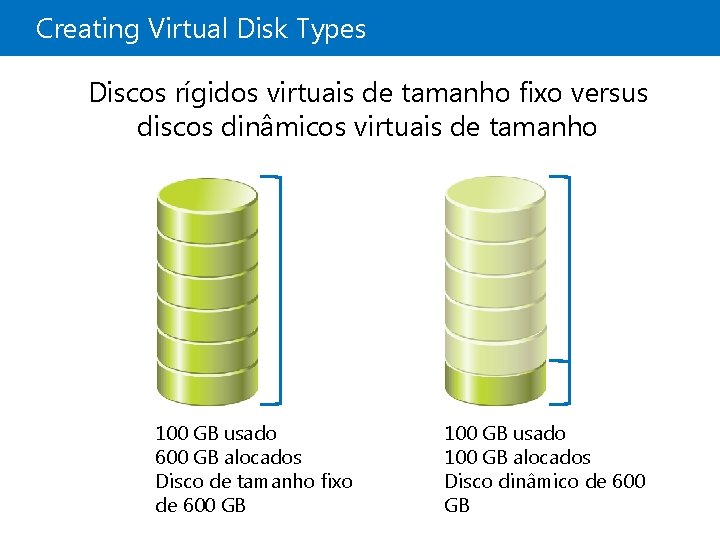
Creating Virtual Disk Types Discos rígidos virtuais de tamanho fixo versus discos dinâmicos virtuais de tamanho 100 GB usado 600 GB alocados Disco de tamanho fixo de 600 GB 100 GB usado 100 GB alocados Disco dinâmico de 600 GB

Managing Virtual Hard Disks A seguir, as operações de manutenção que você pode executar em discos rígidos virtuais: • Converter de fixo para dinâmico • Converte de dinâmico para fixo • Converter do formato VHD para VHDX • Converta do formato VHDX para VHD • Reduzir um disco rígido virtual dinâmico • Expandir um disco rígido virtual dinâmico ou fixo

Reducing Storage Needs with Differencing Virtual Hard Disks Ao usar discos de diferenciação, você: Pode reduzir o espaço que é usado pelo armazenamento, mas ao custo do desempenho • Pode vincular vários discos de diferenciação a um único disco pai • Não é possível modificar o disco pai • Pode usar a ferramenta Inspect Disk para reconectar um disco diferenciador a um pai ausente •
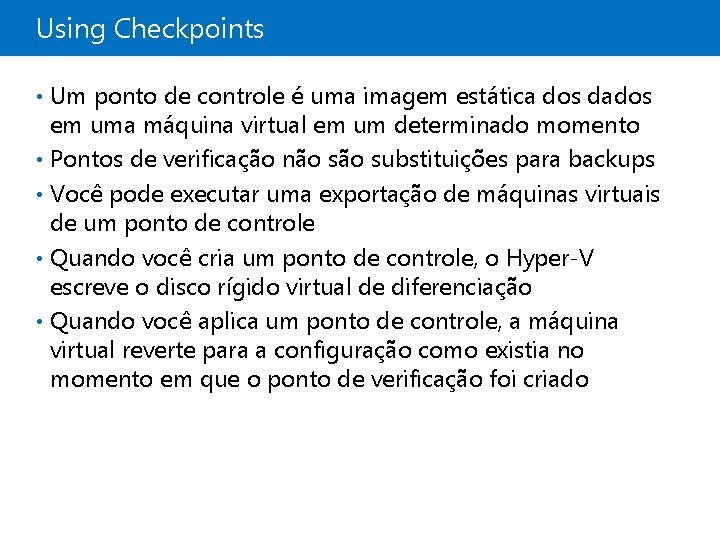
Using Checkpoints • Um ponto de controle é uma imagem estática dos dados em uma máquina virtual em um determinado momento • Pontos de verificação não substituições para backups • Você pode executar uma exportação de máquinas virtuais de um ponto de controle • Quando você cria um ponto de controle, o Hyper-V escreve o disco rígido virtual de diferenciação • Quando você aplica um ponto de controle, a máquina virtual reverte para a configuração como existia no momento em que o ponto de verificação foi criado
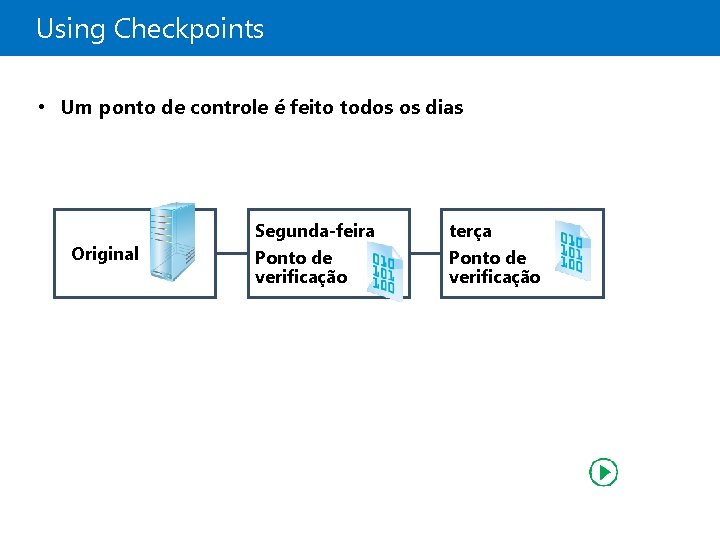
Using Checkpoints • Um ponto de controle é feito todos os dias Original Segunda-feira terça Ponto de verificação
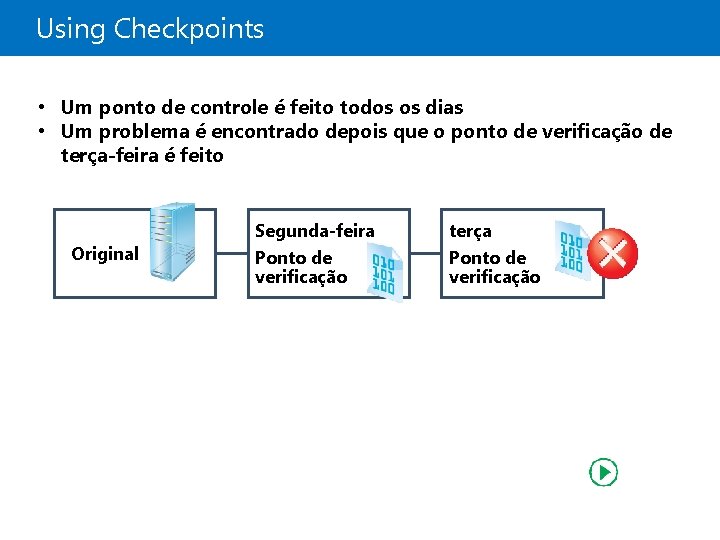
Using Checkpoints • Um ponto de controle é feito todos os dias • Um problema é encontrado depois que o ponto de verificação de terça-feira é feito Original Segunda-feira terça Ponto de verificação
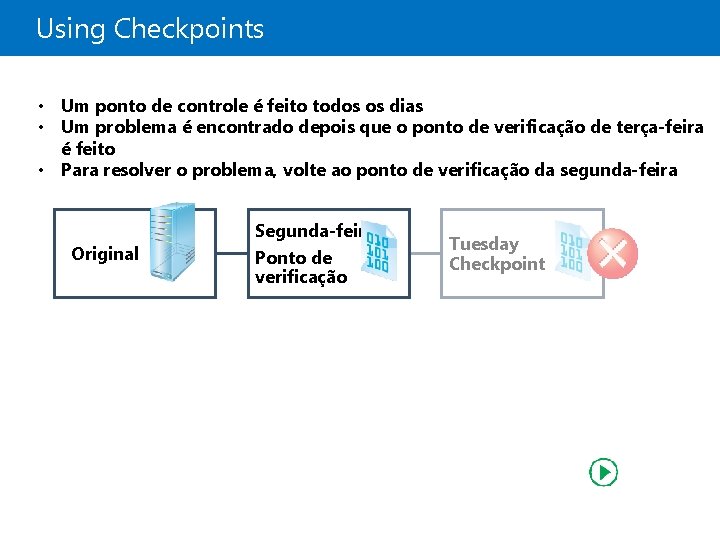
Using Checkpoints • Um ponto de controle é feito todos os dias • Um problema é encontrado depois que o ponto de verificação de terça-feira é feito • Para resolver o problema, volte ao ponto de verificação da segunda-feira Original Segunda-feira Ponto de verificação Tuesday Checkpoint
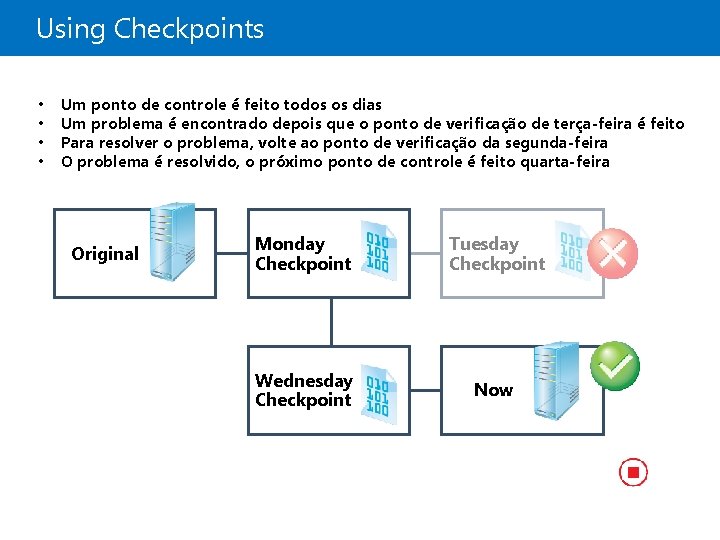
Using Checkpoints • • Um ponto de controle é feito todos os dias Um problema é encontrado depois que o ponto de verificação de terça-feira é feito Para resolver o problema, volte ao ponto de verificação da segunda-feira O problema é resolvido, o próximo ponto de controle é feito quarta-feira Original Monday Checkpoint Tuesday Checkpoint Wednesday Checkpoint Now

Lesson 4: Managing Virtual Networks • O que é um switch virtual? • O que são redes de área local virtual • Extensões de Chave Virtual • Gerenciando endereços MAC da máquina virtual • Configurando adaptadores de rede virtual • Adaptador de rede Recursos avançados • O que é NIC teaming?

What Is a Virtual Switch? O Hyper-V no Windows Server 2012 suporta os seguintes três tipos de switches virtuais: Externo Usado para mapear uma rede para um adaptador de rede específico ou uma equipe de adaptador de rede Interno Usado para se comunicar entre as máquinas virtuais no host e entre as máquinas virtuais e o próprio host Privado Usado para se comunicar entre máquinas virtuais, mas não entre as máquinas virtuais e o próprio host As IDs de VLAN são usadas para estender as VLANs dentro da chave de rede do host para VLANS na rede externa
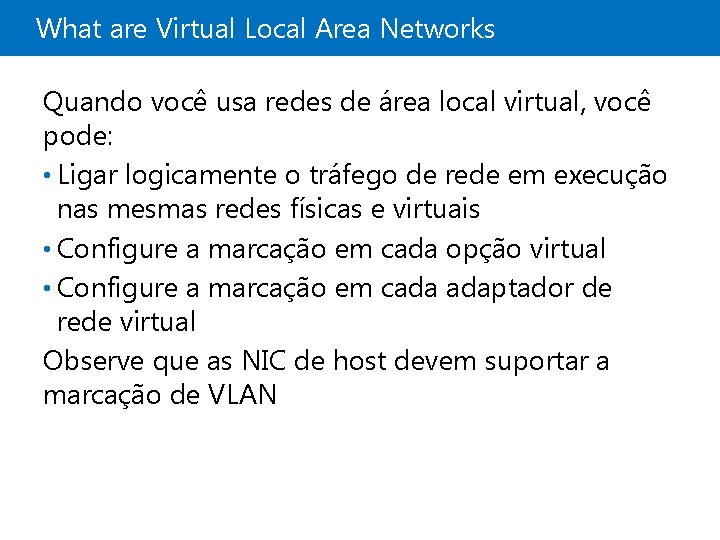
What are Virtual Local Area Networks Quando você usa redes de área local virtual, você pode: • Ligar logicamente o tráfego de rede em execução nas mesmas redes físicas e virtuais • Configure a marcação em cada opção virtual • Configure a marcação em cada adaptador de rede virtual Observe que as NIC de host devem suportar a marcação de VLAN

Virtual Switch Extensions • As Extensões de Chave Virtual permitem que fornecedores terceirizados criem switches virtuais • Você pode gerenciar switches virtuais usando o mesmo conjunto de ferramentas que você usa para gerenciar switches físicos Virtual switches Physical switches
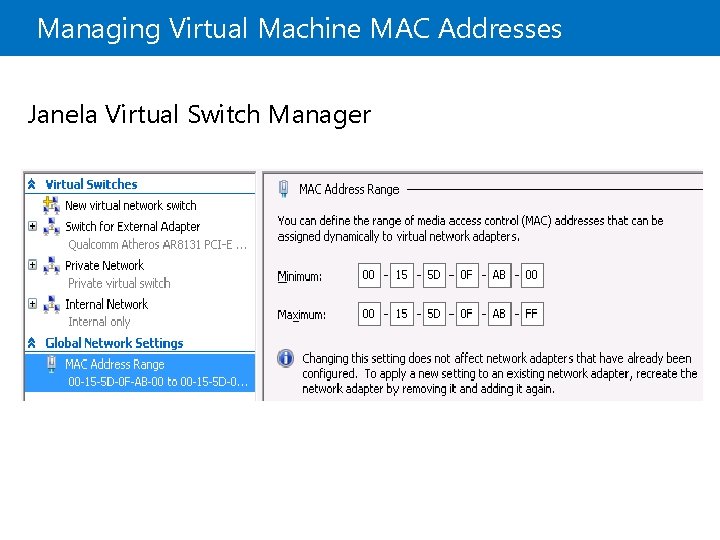
Managing Virtual Machine MAC Addresses Janela Virtual Switch Manager
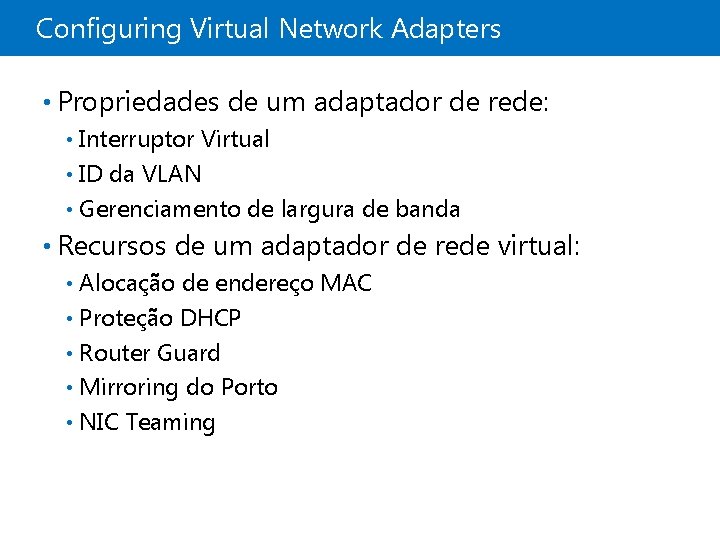
Configuring Virtual Network Adapters • Propriedades de um adaptador de rede: Interruptor Virtual • ID da VLAN • Gerenciamento de largura de banda • • Recursos de um adaptador de rede virtual: Alocação de endereço MAC • Proteção DHCP • Router Guard • Mirroring do Porto • NIC Teaming •
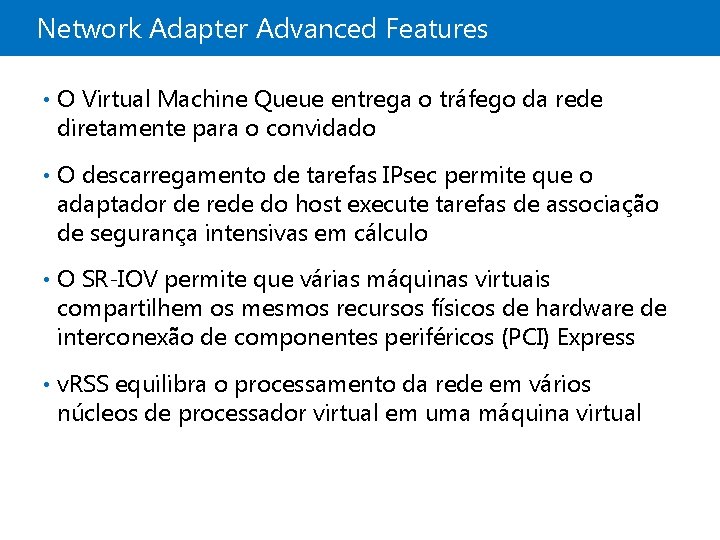
Network Adapter Advanced Features • O Virtual Machine Queue entrega o tráfego da rede diretamente para o convidado • O descarregamento de tarefas IPsec permite que o adaptador de rede do host execute tarefas de associação de segurança intensivas em cálculo • O SR-IOV permite que várias máquinas virtuais compartilhem os mesmos recursos físicos de hardware de interconexão de componentes periféricos (PCI) Express • v. RSS equilibra o processamento da rede em vários núcleos de processador virtual em uma máquina virtual

What Is NIC teaming? NIC Teaming: • Fornece redundância e agrega largura de banda • É suportado no nível da máquina virtual e da máquina virtual NIC Teaming em máquinas virtuais: • Requer vários adaptadores de rede virtual • Deve ser habilitado em adaptadores de rede virtual • Pode então ser implementado no sistema operacional da máquina virtual (se suportado)
 Microsoft official academic course microsoft word 2016
Microsoft official academic course microsoft word 2016 Microsoft official academic course microsoft excel 2016
Microsoft official academic course microsoft excel 2016 Microsoft official academic course microsoft word 2016
Microsoft official academic course microsoft word 2016 Microsoft official academic course
Microsoft official academic course Polybase query service for external data
Polybase query service for external data Types of drug compendia
Types of drug compendia Discourtesy in the course of official duties
Discourtesy in the course of official duties Remote desktop virtualization host role server 2012
Remote desktop virtualization host role server 2012 Sql server virtualization
Sql server virtualization Cloud integrated storage
Cloud integrated storage Virtualization environment
Virtualization environment Magic quadrant for x86 server virtualization infrastructure
Magic quadrant for x86 server virtualization infrastructure Download microsoft desktop optimization pack
Download microsoft desktop optimization pack Desktop optimization pack
Desktop optimization pack C device module module 1
C device module module 1 Python server module
Python server module A supervisor's guide to safety leadership
A supervisor's guide to safety leadership Course module sample
Course module sample Responsible beverage service training
Responsible beverage service training Building with bricks
Building with bricks Course title and course number
Course title and course number Chaine parallèle muscle
Chaine parallèle muscle What is microsoft wireless router module
What is microsoft wireless router module Small business server 2010
Small business server 2010 Windows small business server 2011 end of life
Windows small business server 2011 end of life Microsoft sql server 2005 analysis services
Microsoft sql server 2005 analysis services Office 365 resource management
Office 365 resource management Microsoft sql server machine learning
Microsoft sql server machine learning Microsoft sql server introduction
Microsoft sql server introduction Project portfolio server
Project portfolio server Windows storage server
Windows storage server Microsoft sql server security best practices
Microsoft sql server security best practices Microsoft forefront protection 2010 for exchange server
Microsoft forefront protection 2010 for exchange server Sql server 2005 management studio
Sql server 2005 management studio Microsoft sql server 2012 parallel data warehouse
Microsoft sql server 2012 parallel data warehouse What is microsoft epm
What is microsoft epm Windows storage server 2003
Windows storage server 2003